组装好后首次开机怎么装系统 组装电脑装系统步骤
时间:2024-04-09阅读量:作者:大白菜
在组装好电脑后,首次开机通常需要进行系统安装,以便让电脑正常运行。而如何进行系统安装,很多人并不清楚。由于电脑刚组装好,没有预装系统,因此,我们无法开机直接安装系统,只能准备一个u盘启动盘来安装。具体的操作方法如下
在组装好电脑后,首次开机通常需要进行系统安装,以便让电脑正常运行。而如何进行系统安装,很多人并不清楚。由于电脑刚组装好,没有预装系统,因此,我们无法开机直接安装系统,只能准备一个u盘启动盘来安装。具体的操作方法如下,请在另外一台电脑上制作好u盘启动盘然后插入组装好的电脑上进行安装系统。

一、准备工具
1、重装系统所需工具:大白菜U盘启动盘制作工具
2、空U盘:容量不少于4G,建议8G以上,方便制作U盘启动盘后存放系统镜像文件。
3、Windows 10系统镜像文件:可以从MSDN网站下载所需的系统版本,建议选择最新版的系统镜像。
二、注意事项
1、确保硬盘至少有两个分区,一个用于存放系统文件,另一个用于个人数据。这样可避免系统重装时意外清除所有数据。
2、在系统重装过程中关闭杀毒软件等安全软件,以免干扰系统重装过程。
3、在重装系统时,默认情况下会格式化C盘,务必提前备份重要数据。
三、u盘重装系统
1、下载并安装大白菜,该工具可以帮助我们将Win10系统镜像文件写入U盘。
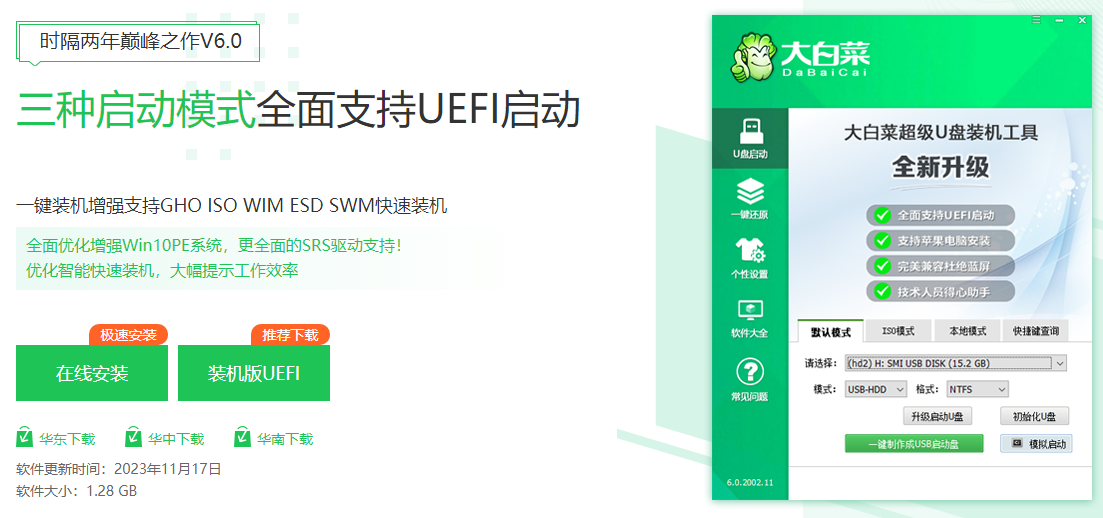
2、双击打开该工具,选择正确的U盘,点击一键制作usb启动盘,等到制作完成。
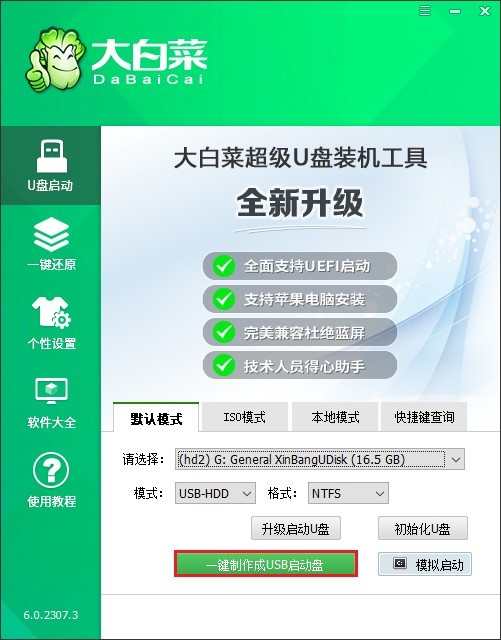
3、将系统镜像文件保存在你可以轻松访问的位置,例如你的计算机硬盘或外部存储设备上。

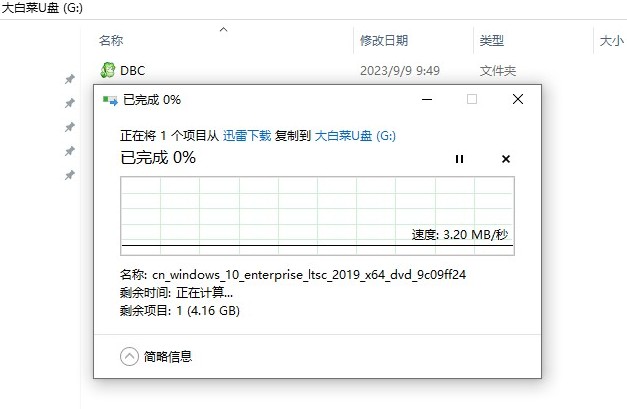
四、设置u盘启动
1、将制作好的启动U盘插入电脑的USB接口,然后重启电脑。在重启的过程中,按下U盘启动快捷键进入BISO。
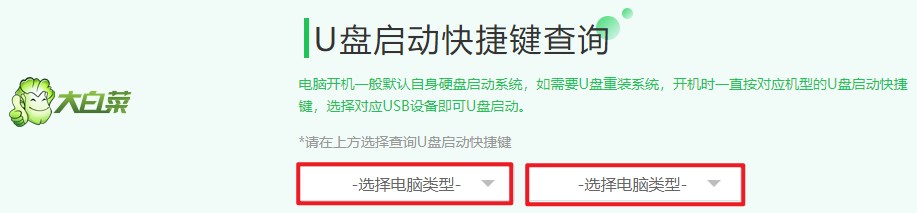
2、在BIOS设置界面中找到“Boot”选项,将启动顺序调整为U盘优先。保存设置并退出BIOS。

3、重启计算机后,电脑将从U盘启动。按照屏幕提示,选择进入PE系统。
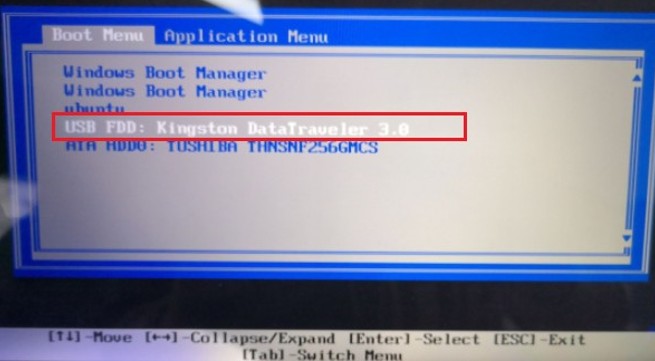
五、安装win10
1、打开装机工具,点击“选择”按钮,浏览之前下载好的Win10系统镜像文件。选择安装分区,默认c盘。
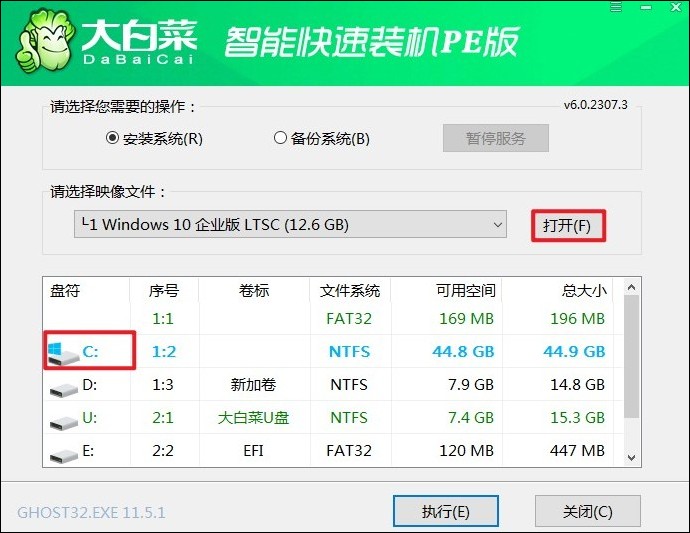
2、接着,点击“是”按钮开始安装过程,系统会自动解压镜像文件并将Windows 10安装到你选择的分区中。
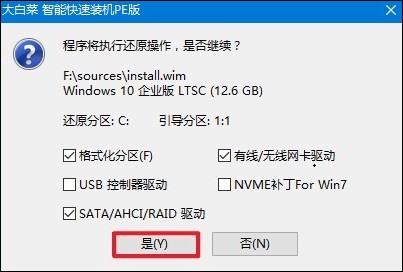
3、安装过程中,选择勾选“完成后重启”。待系统安装完毕,自动重启时记得拔出U盘。
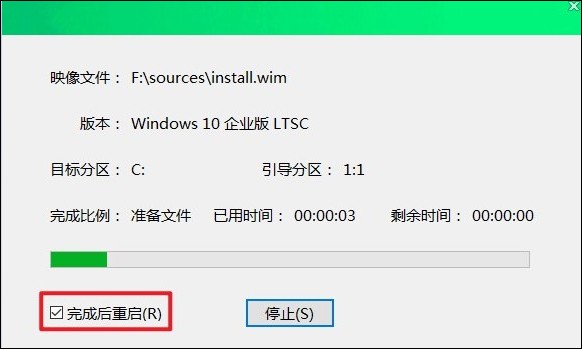
4、安装完成后,就可以开始使用新安装的Windows 10系统了。
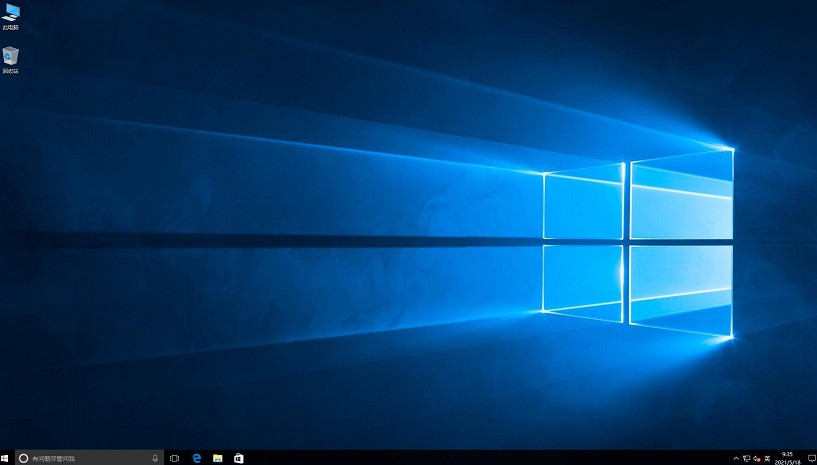
六、常见问题
a、电脑新装系统读取不了U盘怎么解决?
以下是一些可能的解决方法:
1、检查 U 盘是否正常工作:首先确保您的 U 盘是正常工作的。您可以尝试在其他计算机上插入该 U 盘,看看是否可以读取。如果其他计算机也无法读取,可能是 U 盘本身出现了问题。
2、更换 USB 接口:尝试将 U 盘插入计算机的其他 USB 接口,有时某些 USB 接口可能会出现问题。也可以尝试将 U 盘插入主板背板的 USB 接口(如果有)。
3、检查 BIOS/UEFI 设置:进入计算机的 BIOS/UEFI 设置界面,查看是否已启用 USB 设备的启动选项。有时默认设置可能会禁用 USB 设备的启动功能。确保已启用 USB 设备的启动选项,并将 USB 设备设置为首选启动设备。
4、检查 U 盘文件系统格式:确保 U 盘的文件系统格式与计算机的操作系统兼容。通常情况下,Windows 系统支持 FAT32 和 NTFS 格式。您可以尝试重新格式化 U 盘,并使用兼容的文件系统格式。
5、更新 USB 驱动程序:尝试更新计算机的 USB 控制器驱动程序。您可以从计算机制造商的官方网站或设备管理器中下载和安装最新的 USB 驱动程序。
以上是,组装电脑装系统步骤。过本文的指导,您将能够轻松、快速地为新组装的电脑安装操作系统,让您的电脑焕然一新。本文介绍的是u盘重装的方法,适用于新组装的电脑。如果你的电脑能开机并且需要重装系统,那么也可以选择本地安装哦。